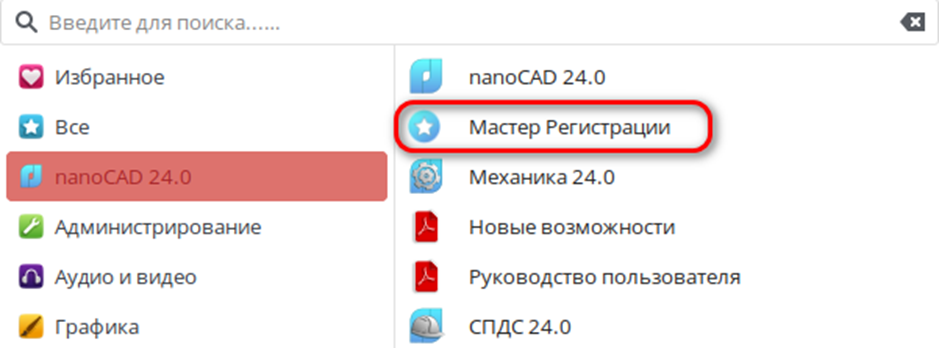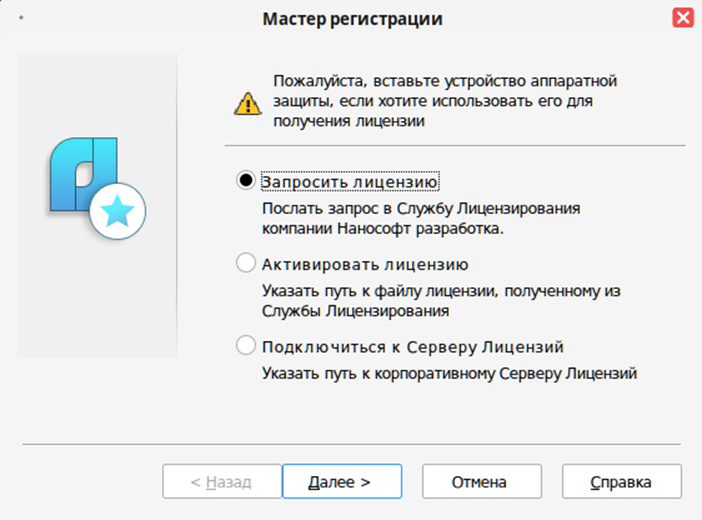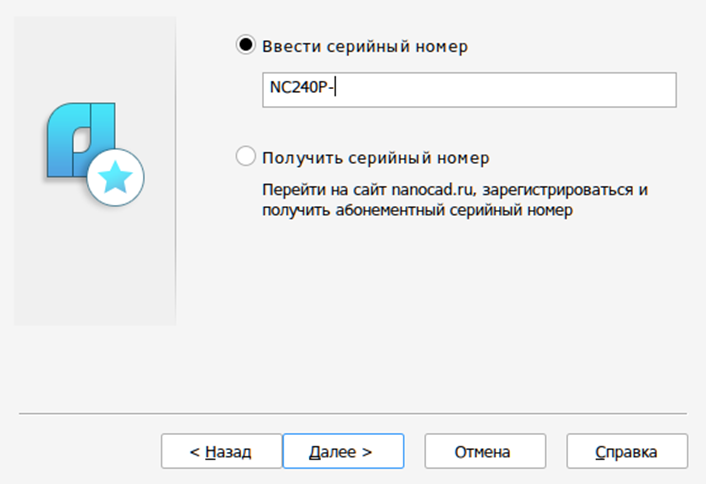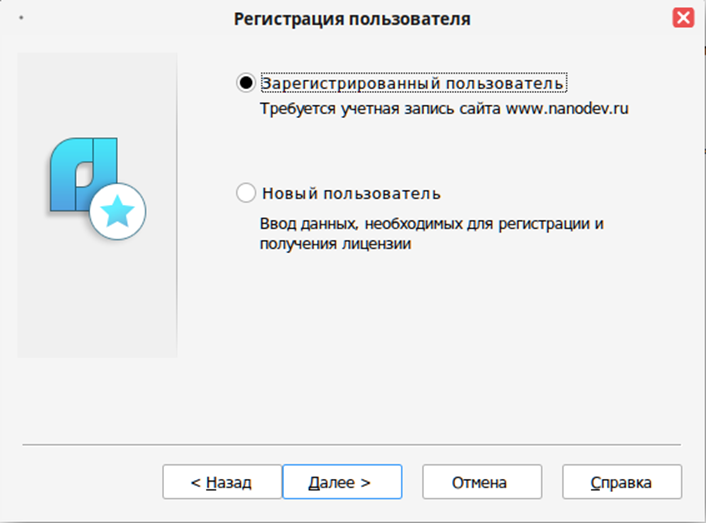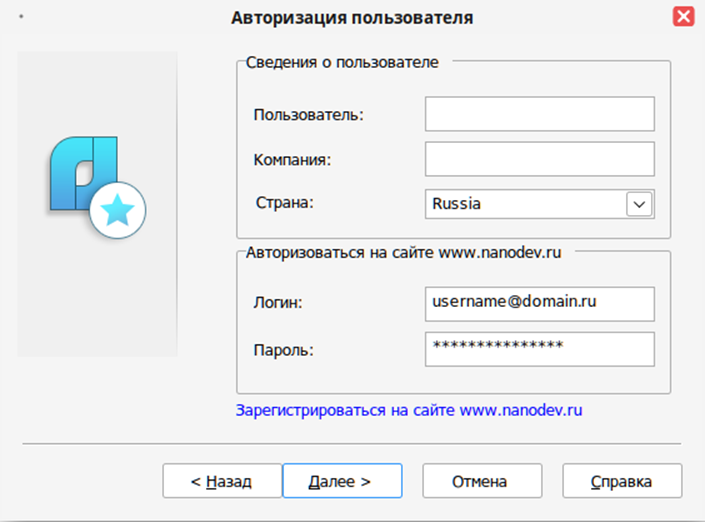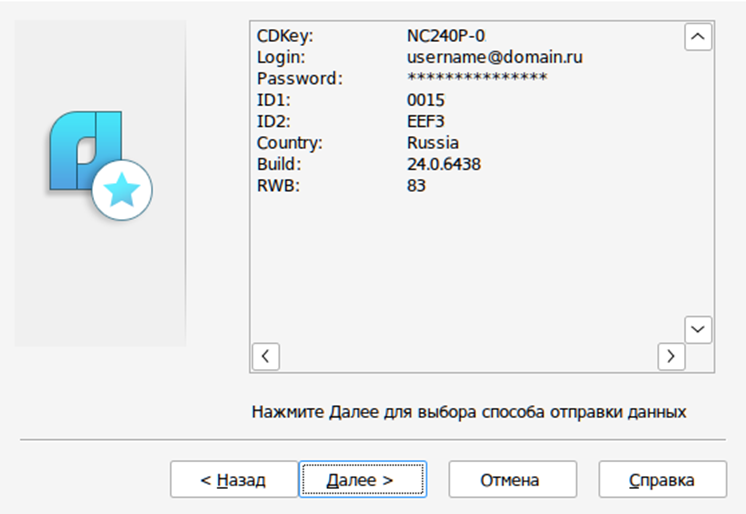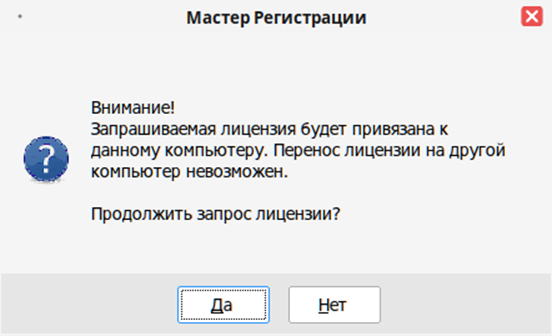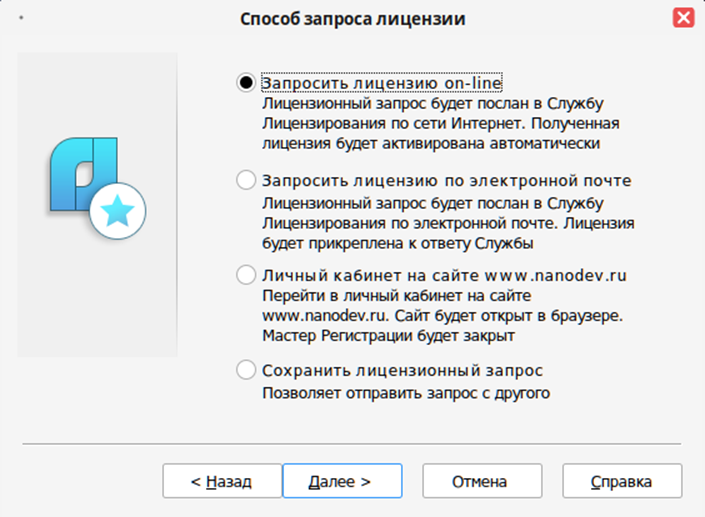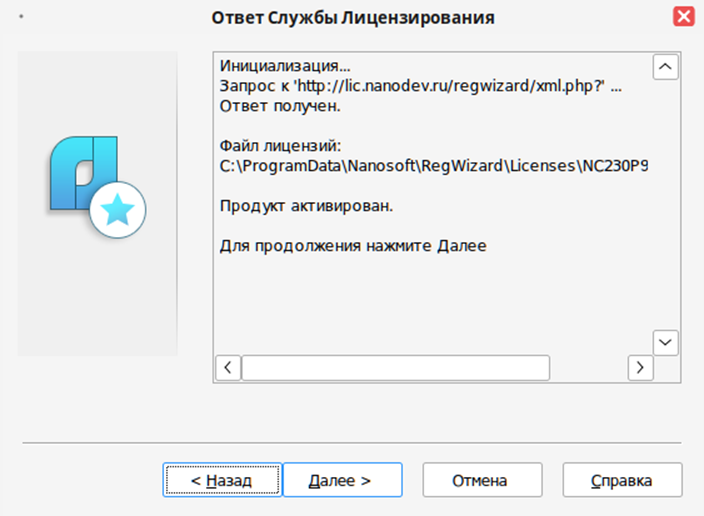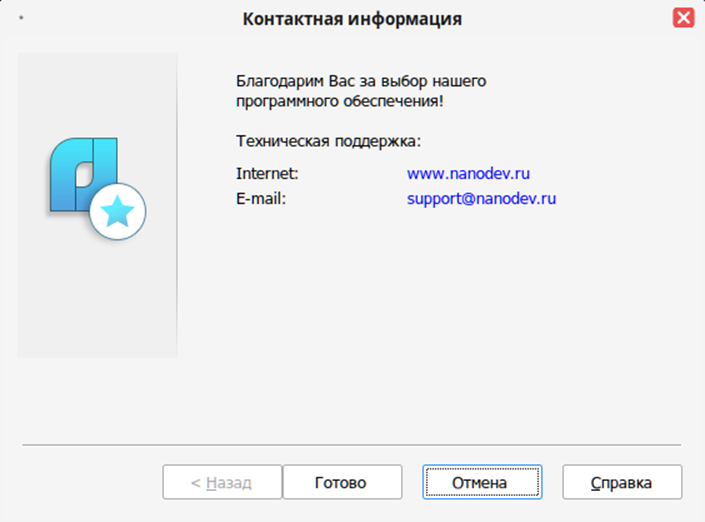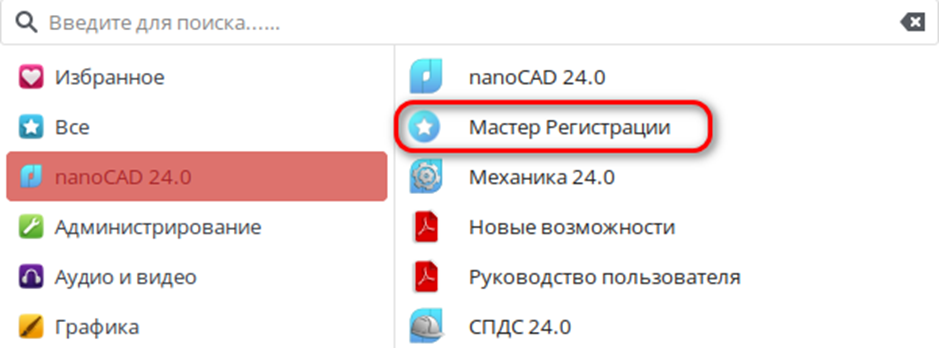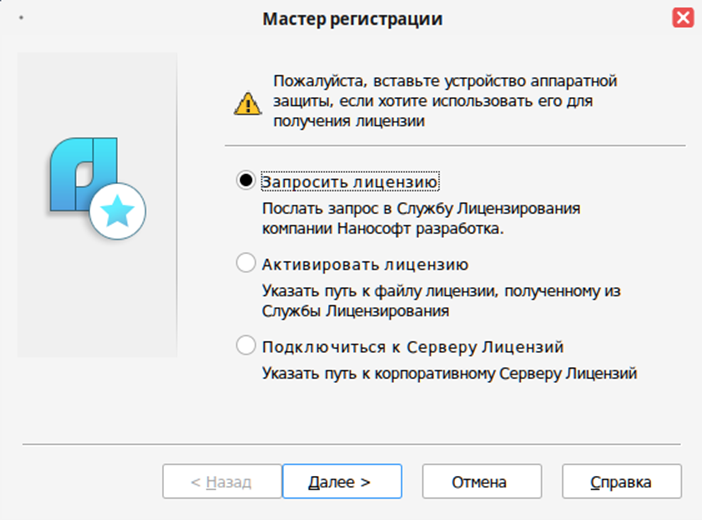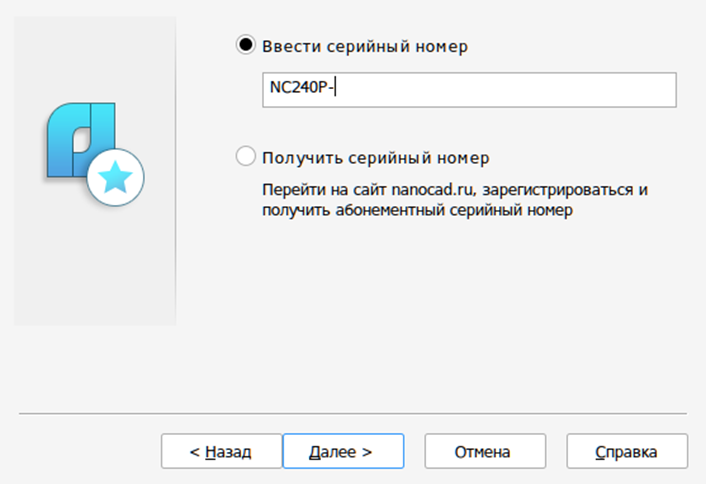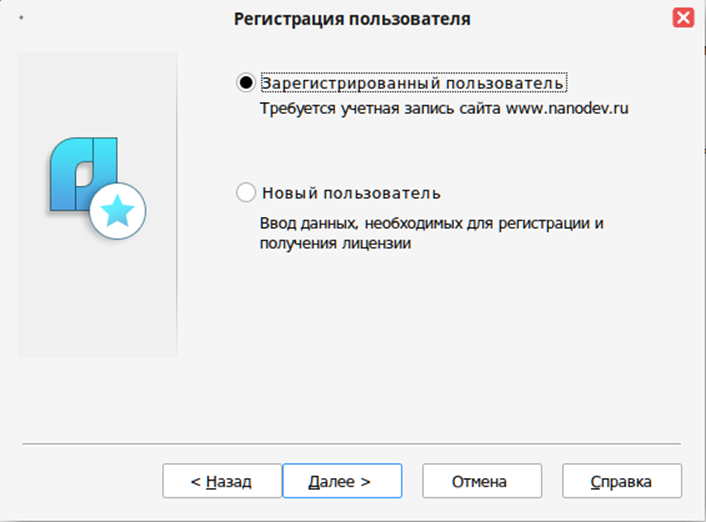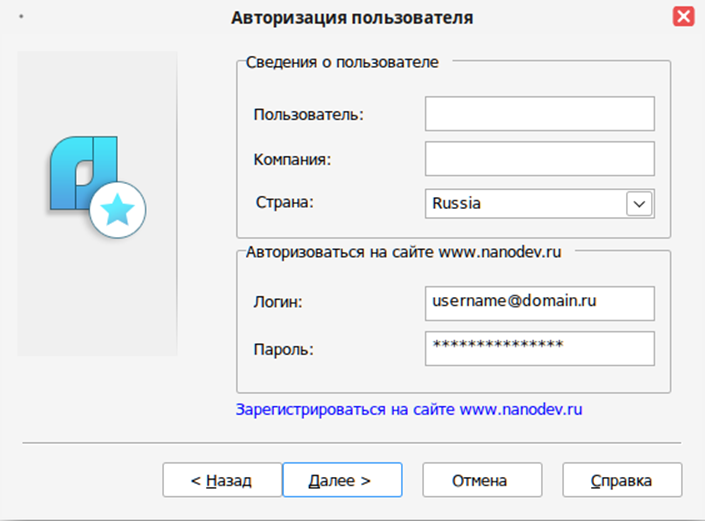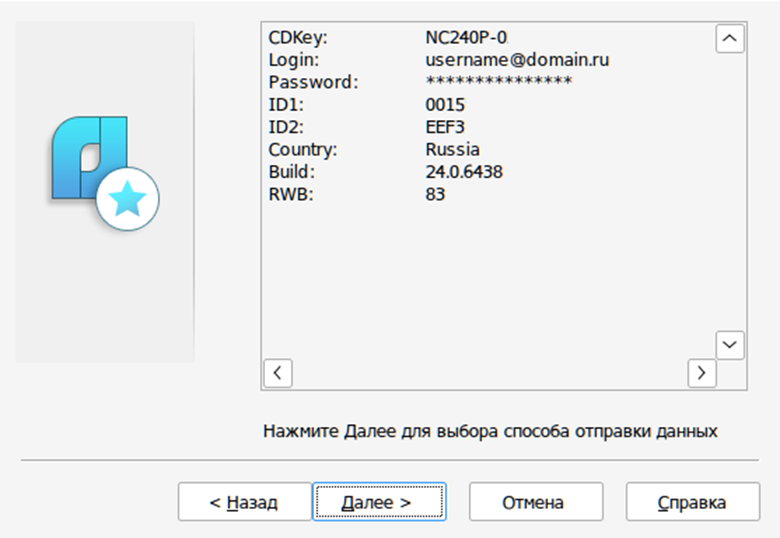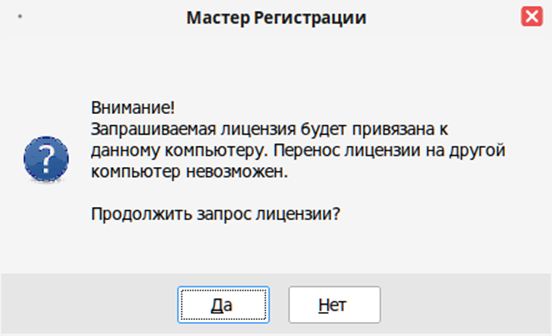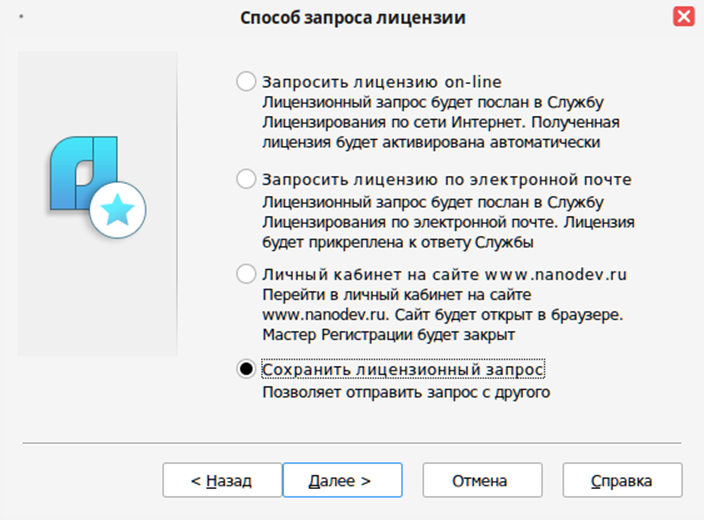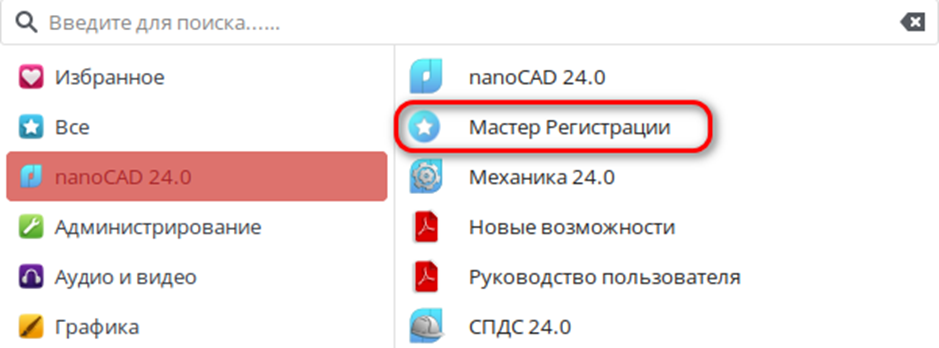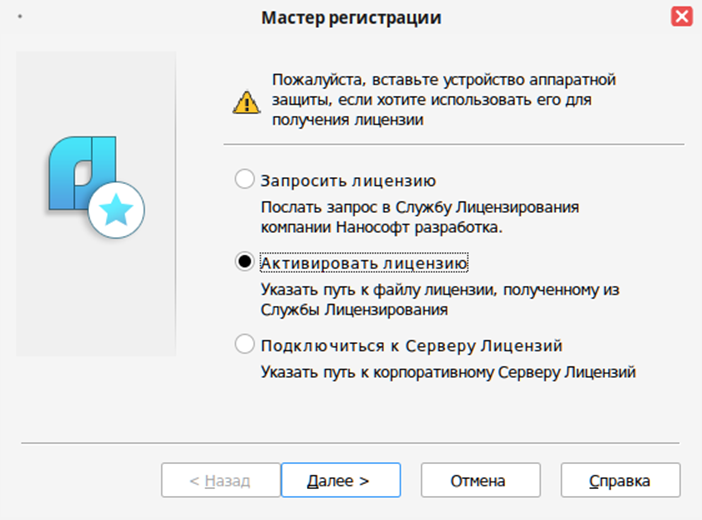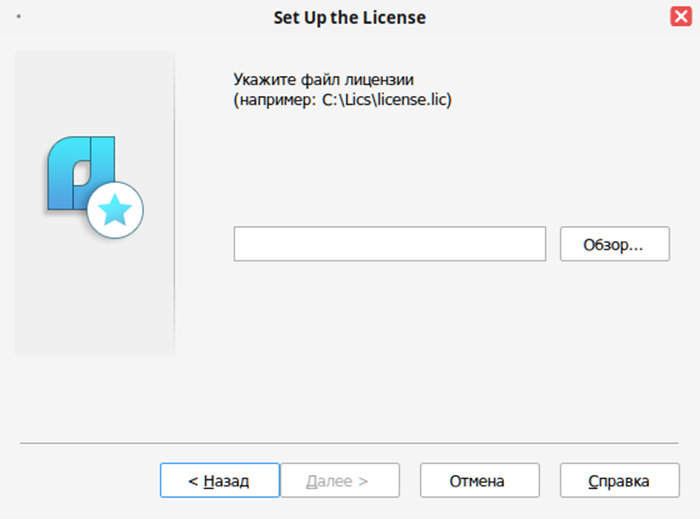Активация локальной лицензии Платформы nanoCAD в ОС Linux
Рассмотрим как активировать локальную лицензию Платформы nanoCAD в ОС Linux.
Активировать локальную лицензию Платформы nanoCAD можно несколькими способами:
- Активация локальной лицензии онлайн (требуется подключение к Интернет)
- Активация локальной лицензии офлайн при помощи файла лицензии (НЕ требуется подключение к Интернет)
Таким образом, выбор способа активации сводится к выбору наиболее удобного в зависимости от наличия или отсутствия интернет-подключения.
Активация локальной лицензии онлайн
Запустите Мастер регистрации из главного меню.
Выберите пункт Запросить лицензию и нажмите Далее.
После выбора пункта Запросить лицензию и нажатия кнопки Далее откроется диалоговое окно Серийный номер.
Введите серийный номер (если у вас нет серийного номера, выберите пункт Получить серийный номер). Серийный номер имеет следующий вид: NC240P-000000000000-000000.
Нажмите кнопку Далее.
Откроется диалоговое окно Регистрация пользователя.
Если у вас уже есть учетная запись в личном кабинете на сайте www.nanocad.ru, выберите пункт Зарегистрированный пользователь. В противном случае, необходимо зарегистрироваться в личном кабинете на сайте www.nanocad.ru перед тем, как продолжить процедуру запроса лицензии.
Откроется диалоговое окно Авторизация пользователя.
Поля Логин и Пароль следует заполнять теми значениями, что были использованы вами при регистрации в личном кабинете на сайте www.nanocad.ru. Заполните все поля и нажмите кнопку Далее.
Если вы не зарегистрированы в личном кабинете на сайте www.nanocad.ru, нажмите ссылку Зарегистрироваться на сайте www.nanocad.ru. После регистрации введите ваши регистрационные данные в полях Логин и Пароль.
Опционально можно заполнить поля Пользователь, Компания. Информация из этих полей будет отображаться при запуске программного обеспечения.
Заполните необходимые поля и нажмите кнопку Далее.
Откроется окно Подтверждение регистрационных данных.
В окне подтверждения регистрационных данных отображаются данные, которые будут отправлены в ООО «Нанософт разработка» для получения файла локальной лицензии. Проверьте все введенные данные и подтвердите их нажатием кнопки Далее. В случае обнаружения ошибки нажмите кнопку Назад и исправьте информацию в тех полях, где это необходимо.
Внимание! Пожалуйста, внимательно проверьте ваши регистрационные данные. При неправильном заполнении регистрационных полей ООО «Нанософт разработка» оставляет за собой право отказать в выдаче лицензии.
Нажмите кнопку Далее для подтверждения привязки лицензии к вашему компьютеру.
После ввода и подтверждения регистрационных данных откроется диалоговое окно Способ запроса лицензии.
Запрос лицензии on-line производится только с компьютера, имеющего выход в сеть Интернет.
При запросе лицензии on-lineМастер регистрации автоматически соединится с Сервером лицензий, сохранит и активирует лицензию.
Примечание. Все файлы лицензий, полученные таким способом, помещаются в следующий каталог ~/.ncad_24x64/drive_c/ProgramData/Nanosoft/RegWizard/Licenses
Результатом запроса лицензии on-line может быть:
- успешное получение лицензии
- отказ в выдаче лицензии
- неудачное соединение
Дождитесь ответа службы лицензирования.
В случае успешного завершения нажмите кнопку Далее. В окне Контактная информация нажмите Готово.
Поздравляем! Процесс лицензирования продукта ООО «Нанософт разработка» успешно завершен. Никаких других действий по лицензированию установленного продукта производить не требуется.
Запустите Платформу nanoCAD.
Если по той или иной причине Сервер отказал в выдаче локальной лицензии, нажмите кнопку Далее и в следующем окне, содержащем контактную информацию, нажмите кнопку Готово, завершив работу.
В случае неудачного соединения с Сервером, а также при невозможности получить локальную лицензию выбранным способом нажмите кнопку Далее и, вернувшись в окно Способ запроса лицензии, выберите другой вариант осуществления запроса.
Активация локальной лицензии офлайн при помощи файла лицензии
Для активации локальной лицензии при помощи файла лицензии необходимо сначала получить сам файл лицензии.
Получить файл лицензии можно двумя способами:
- выполнить запрос файла лицензии с ПК имеющего доступ в Интернет при помощи лицензионного запроса, сформированного на ПК, на котором необходимо активировать лицензию
- выполнить запрос в службу технической поддержки ООО "Нанософт разработка" из личного кабинета https://lk.nanocad.ru
Рассмотрим процесс формирования лицензионного запроса.
На ПК, на котором будет активироваться локальная лицензия Платформы nanoCAD, запустите Мастер регистрации из главного меню.
Выберите пункт Запросить лицензию и нажмите Далее.
После выбора пункта Запросить лицензию и нажатия кнопки Далее откроется диалоговое окно Серийный номер.
Введите серийный номер (если у вас нет серийного номера, выберите пункт Получить серийный номер). Серийный номер имеет следующий вид: NC240P-000000000000-000000.
Нажмите кнопку Далее.
Откроется диалоговое окно Регистрация пользователя.
Если у вас уже есть учетная запись в личном кабинете на сайте www.nanocad.ru, выберите пункт Зарегистрированный пользователь. В противном случае, необходимо зарегистрироваться в личном кабинете на сайте www.nanocad.ru перед тем, как продолжить процедуру запроса лицензии.
Откроется диалоговое окно Авторизация пользователя.
Поля Логин и Пароль следует заполнять теми значениями, что были использованы вами при регистрации в личном кабинете на сайте www.nanocad.ru.
Если вы не зарегистрированы в личном кабинете на сайте www.nanocad.ru, нажмите ссылку Зарегистрироваться на сайте www.nanocad.ru. После регистрации введите ваши регистрационные данные в полях Логин и Пароль.
Опционально можно заполнить поля Пользователь, Компания. Информация из этих полей будет отображаться при запуске программного обеспечения.
Заполните необходимые поля и нажмите кнопку Далее.
Откроется окно Подтверждение регистрационных данных.
В окне подтверждения регистрационных данных отображаются данные, которые будут отправлены в ООО «Нанософт разработка» для получения локальной лицензии. Проверьте все введенные данные и подтвердите их нажатием кнопки Далее. В случае обнаружения ошибки нажмите кнопку Назад и исправьте информацию в тех полях, где это необходимо.
Внимание! Пожалуйста, внимательно проверьте ваши регистрационные данные. При неправильном заполнении регистрационных полей ООО «Нанософт разработка» оставляет за собой право отказать в выдаче лицензии.
Нажмите кнопку Далее для подтверждения привязки лицензии к вашему компьютеру.
После ввода и подтверждения регистрационных данных откроется диалоговое окно Способ запроса лицензии.
Если компьютер, на котором вы производите запрос лицензии, не подключен к сети Интернет, вам необходимо выбрать пункт Сохранить лицензионный запрос.
При выборе этого пункта программа автоматически создаст шаблон электронного письма.
Для продолжения процедуры лицензирования вам необходимо отправить сформированное письмо с любого компьютера, имеющего выход в сеть Интернет, в службу лицензирования ООО «Нанософт разработка».
Внимание, не меняйте тему и содержимое сохранённого лицензионного запроса при отправке письма. Изменение содержимого может привести к отказу в выдаче лицензионного файла.
Результатом запроса лицензии при помощи электронной почты будет ответ службы лицензирования с файлом лицензии. Для активации Платформы nanoCAD при помощи файла локальной лицензии перейдите к активации локальной лицензии.
Скопируйте файл на компьютер, где нужно активировать Платформу nanoCAD.
Запустите Мастер регистрации из главного меню.
Выберите пункт Активировать лицензию и нажмите Далее.
Укажите путь к файлу лицензии. Нажмите кнопку Далее.
Поздравляем! Процесс лицензирования продукта ООО «Нанософт разработка» успешно завершен. Никаких других действий по лицензированию установленного продукта производить не требуется.
Запустите Платформу nanoCAD.
Разделы
- Все разделы
- 59 Общие вопросы
- 55 Работа nanoCAD в ОС Linux
- 410 Платформа nanoCAD
- 16 nanoCAD GeoniCS
- 87 nanoCAD BIM Строительство
- 42 nanoCAD Механика PRO
- 57 nanoCAD BIM Электро
- 11 nanoCAD BIM Вентиляция
- 13 nanoCAD BIM ВК
- 3 nanoCAD BIM Отопление
- 7 nanoCAD BIM СКС
- 51 nanoCAD BIM ОПС
- 2 nanoCAD Стройплощадка
- 3 nanoCAD Металлоконструкции
- 2 nanoCAD Конструкции PS
- 6 TDMS Фарватер
- 1 Облака точек
- NSR Specification
- Учебным заведениям и учащимся
- 7 nano360